כיצד לתקן קוד שגיאה באפליקציית Windows Mail 0x90070032
Miscellanea / / August 05, 2021
משתמשים עשויים להיתקל בקוד השגיאה "0x90070032" כאשר הם מנסים להשתמש ביישום הדואר של Windows. זה קורה בכל פעם שיש התנגשות בסנכרון בין חשבון הדואר האלקטרוני של המשתמש ליישום הדואר של Windows.
אז כדי לתקן את קוד השגיאה של אפליקציית Windows Mail 0x90070032, הבאנו מדריך זה. בוא נתחיל.

תוכן עניינים
-
1 כיצד לתקן קוד שגיאה באפליקציית Windows Mail 0x90070032
- 1.1 פתרונות ראשוניים לתיקון: קוד שגיאה באפליקציית Windows Mail 0x90070032
- 1.2 תיקון 1 - החלף חשבונות דואר
- 1.3 תיקון 2 - התקן מחדש את יישום Windows Mail
כיצד לתקן קוד שגיאה באפליקציית Windows Mail 0x90070032
קוד השגיאה "0x90070032" נזרק בגלל כשל בסנכרון משרתי מיקרוסופט. במדריך זה נעבור את כל השלבים כיצד לתקן את קוד השגיאה "0x90070032" ב- Windows.
פתרונות ראשוניים לתיקון: קוד שגיאה באפליקציית Windows Mail 0x90070032
לפני ביצוע התיקונים לקוד השגיאה "0x90070032" ב- Windows, עליך לבדוק אם המערכת שלך פועלת בגרסה היציבה האחרונה. מיקרוסופט הצליחה לטפל בבעיה זו באמצעות עדכון חדש יותר, ולכן כדאי לבדוק זאת.
תיקון 1 - החלף חשבונות דואר
על פי הדיווחים, רוב המשתמשים שנתקלים בקוד השגיאה "0x90070032" ב- Windows הצליחו לנקות את הבעיה לאחר שעברו לחשבון מיקרוסופט.
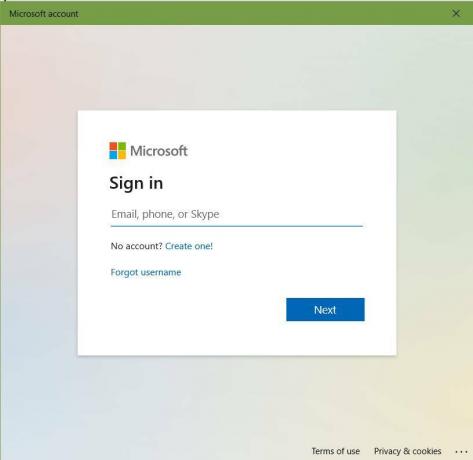
הנה כל מה שאתה צריך לדעת כיצד להחליף את חשבונך:
הערה - לצורך ההוראות שלהלן, נסקור כיצד להגדיר חשבון מקומי וכן להגדיר חשבון מיקרוסופט
- לך ל הגדרות
- לְאַתֵר חשבונות מהרשימה ולחץ עליה
- מלמטה בחרו בחתימה עם חשבון מיקרוסופט.
- הזן אישורים עבור חשבון Microsoft הנוכחי
- בחר נקסכדי ליצור חשבון מקומי
- צור שם משתמש וסיסמה, ואז לחץ הַבָּא
- בחלון בחר חתימה בחוץ וסיים.
- חזור על אותם שלבים לעיל על ידי מעבר אל הגדרות
- לחץ על חשבון ובחר חתום עם חשבון מיקרוסופט.
- הזן אישורי חשבון מקומי
- הקלד שם משתמש וסיסמה עבור חשבון Microsoft והיכנס
לאחר שתסיים להחליף את חשבון הדואר, בדוק ביישום הדואר של Windows כדי לראות אם השגיאה "0x90070032" נמחקה. אחרת, המשך לפיתרון הבא.
תיקון 2 - התקן מחדש את יישום Windows Mail
אם הבעיה לא נפתרה ממעבר לחשבון Microsoft, ניתן היה לנקות את קוד השגיאה "0x90070032" ב- Windows על ידי התקנה מחדש של יישום הדואר של Windows.

להלן כל מה שאתה צריך לדעת כיצד להתקין מחדש את יישום הדואר של Windows:
- לחפש אחר Windows PowerShell מתפריט התחל.
- לחץ עליו לחיצה ימנית ובחר הפעל כמנהל
- הזן את הפקודה הבאה בפנים: Get-appxprovisisedpackage –online | היכן-אובייקט {$ _. packagename – כמו "* windowscommunicationsapps *"} | remove-appxprovisionedpackage - online
- סגור את Windows PowerShell
- לך ל חנות מיקרוסופט ולחפש את אפליקציית דואר.
לאחר שתסיים עם הפקודה Powershell, התקן מחדש את יישום הדואר של Windows מחנות Microsoft ובדוק אם קוד השגיאה "0x90070032 ″ נוקה.
זה מסכם את המדריך שלנו לתיקון השגיאה "0x90070032" ב- Windows. אם אהבת את זה, זכור לבדוק את האחר שלנו מדריכי חלונות, מדריכי משחקים, מדיה חברתית, מדריכי אייפון, ו מדריכי Android לקרוא עוד. אם יש לך ספקות או משוב, הגב למטה עם שמך יחד עם מזהה הדוא"ל. נחזור אליך בהקדם. כמו כן, הירשם למנוי שלנו ערוץ יוטיוב כדי לזכות בתחרות הפרסים של 150 $. תודה.
אנובהב רוי הוא סטודנט להנדסת מדעי המחשב שיש לו עניין עצום בעולם המחשבים, האנדרואיד ודברים אחרים שקורים ברחבי עולם המידע והטכנולוגיה. הוא מאומן בלימוד מכונה, מדעי נתונים ומתכנת בשפת פיתון עם Django Framework.



